жӮЁеҘҪпјҢзҷ»еҪ•еҗҺжүҚиғҪдёӢи®ўеҚ•е“ҰпјҒ
дёӢйқўдёҖиө·жқҘдәҶи§ЈдёӢMacзі»з»ҹдёӢиҪҪMySQL5.7еҸҠе®үиЈ…иҜҰз»ҶжөҒзЁӢпјҢзӣёдҝЎеӨ§е®¶зңӢе®ҢиӮҜе®ҡдјҡеҸ—зӣҠеҢӘжө…пјҢж–Үеӯ—еңЁзІҫдёҚеңЁеӨҡпјҢеёҢжңӣMacзі»з»ҹдёӢиҪҪMySQL5.7еҸҠе®үиЈ…иҜҰз»ҶжөҒзЁӢиҝҷзҜҮзҹӯеҶ…е®№жҳҜдҪ жғіиҰҒзҡ„гҖӮ
дёҖ.еңЁжөҸи§ҲеҷЁеҪ“дёӯиҫ“е…Ҙд»ҘдёӢең°еқҖ
https://dev.mysql.com/downloads/mysql/
гҖҖ 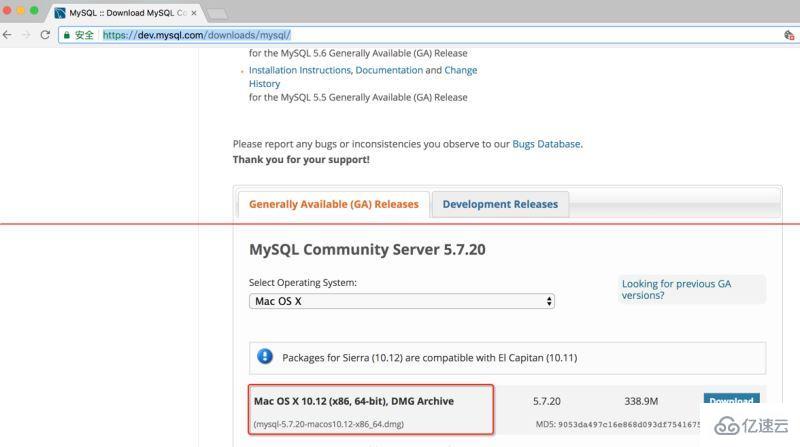
дәҢ.иҝӣе…Ҙд»ҘдёӢз•Ңйқў:зӣҙжҺҘзӮ№еҮ»дёӢйқўдҪҚзҪ® ,йҖүжӢ©и·іиҝҮзҷ»еҪ•
зӮ№иҝҮиҝҷеҗҺзӣҙжҺҘдёӢиҪҪ.
гҖҖ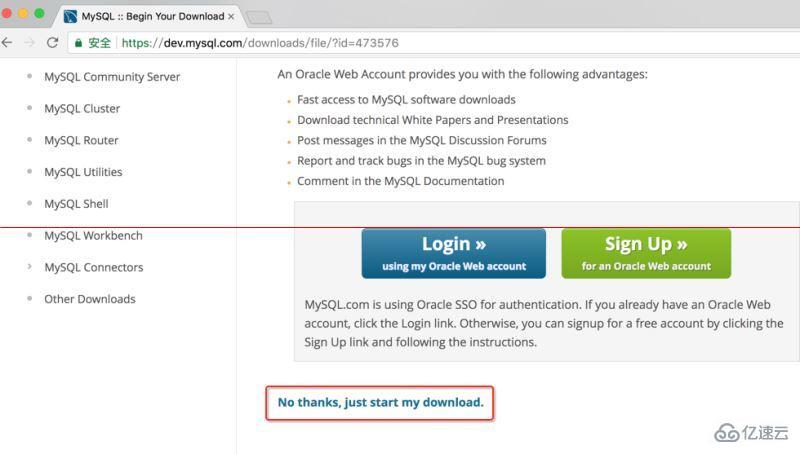
дёү.дёӢиҪҪе®ҢжҲҗеҗҺ, зӣҙжҺҘеҸҢеҮ»жү“ејҖ,еј№еҮәд»ҘдёӢз•Ңйқў,еҶҚ继з»ӯзӮ№еҮ»еҚіеҸҜ
гҖҖгҖҖ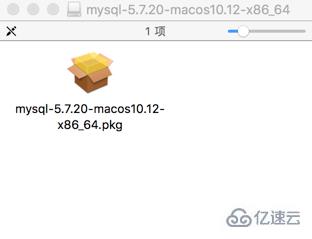
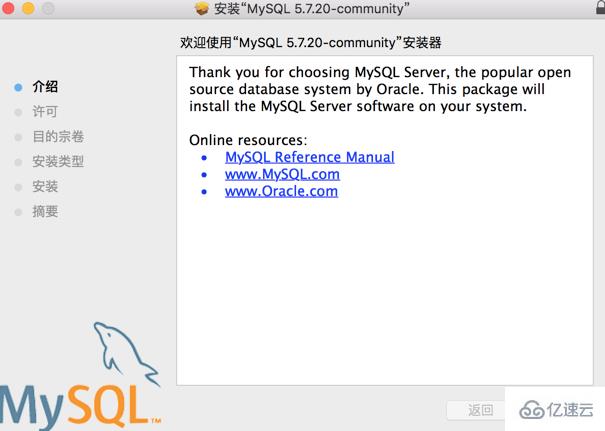
дёӢйқў дёҖзӣҙзӮ№з»§з»ӯ,е’ҢжӯЈеӯҰе®үиЈ…е…¶е®ғиҪҜ件дёҖж ·
еӣӣ.еҗҜеҠЁMySQL
гҖҖгҖҖе®үиЈ…е®ҢжҜ•еҗҺ,еҲ°и®ҫзҪ®еҪ“дёӯжҹҘзңӢд»ҘдёӢйҖүйЎ№,еҰӮжһңйҮҢйқўжңүMySQLиҜҙжҳҺе·Із»Ҹе®үиЈ…жҲҗеҠҹ
гҖҖгҖҖ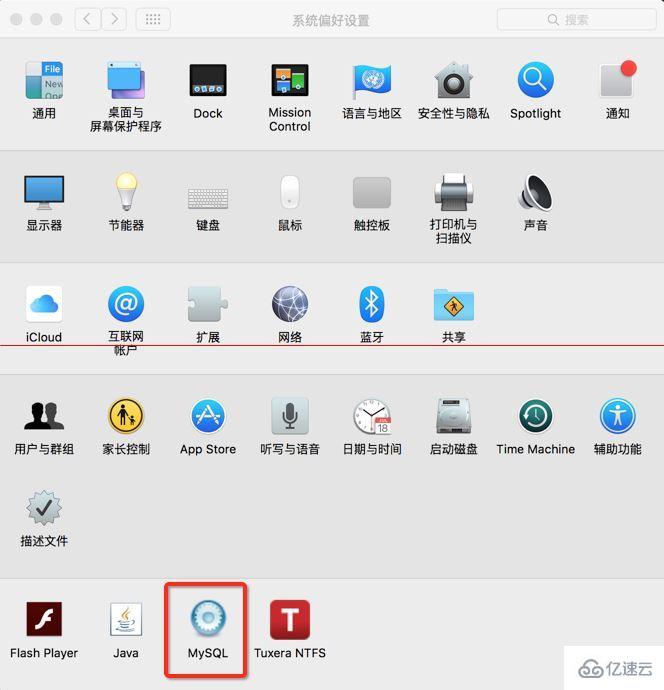
гҖҖгҖҖзӮ№еҮ»еҗҺ, еҗҜеҠЁMySQL
гҖҖгҖҖ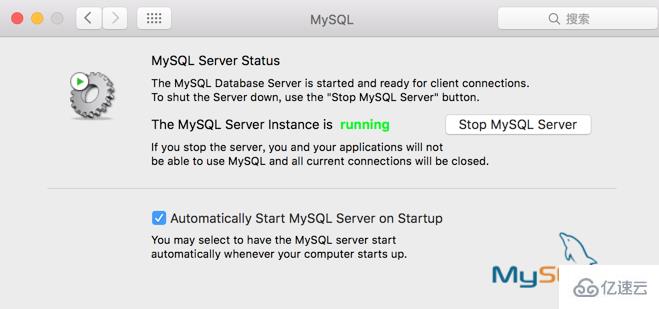
дә”.дҝ®ж”№ж•°жҚ®еә“еҜҶз Ғ
гҖҖгҖҖеҗҜеҠЁе®ҢжҲҗеҗҺ,жү“ејҖз»Ҳз«Ҝ
гҖҖгҖҖaliasmysql=/usr/local/mysql/bin/mysql
гҖҖгҖҖaliasmysqladmin=/usr/local/mysql/bin/mysqladminгҖҖгҖҖ
жҠҠдёҠйқўдёӨжқЎжҢҮд»ӨеӨҚеҲ¶еҲ°з»Ҳз«ҜеҪ“дёӯиҝҗиЎҢ,з»ҷдёӨдёӘең°еқҖз»ҷдёҖдёӘдёҙж—¶еҲ«еҗҚгҖҖгҖҖ
зӣ®зҡ„жҳҜдёӢдёҖж¬Ўжү§иЎҢеҸҜд»ҘзӣҙжҺҘжү§иЎҢmysqlжҲ–иҖ…mysqladminгҖҖгҖҖ
дёҚйңҖиҰҒеҶҚеҺ»жқҘеӣһеҲҮжҚўзӣ®еҪ•
гҖҖгҖҖ гҖҖ
гҖҖ
жҺҘдёӢжқҘдҝ®ж”№ж•°жҚ®еә“еҜҶз Ғ,жү§иЎҢд»ҘдёӢе‘Ҫд»Ө
гҖҖгҖҖmysqladmin -u root -p password root123
гҖҖгҖҖroot123жҳҜжҲ‘зҡ„ж–°еҜҶз Ғ,иҮӘиЎҢдҝ®ж”№жҲҗиҮӘе·ұжғіиҰҒи®ҫзҪ®зҡ„еҜҶз ҒгҖҖгҖҖ
жҢүеӣһиҪҰеҗҺ, жҸҗзӨәиҫ“е…ҘеҜҶз Ғ,жӯӨж—¶и®©иҫ“е…Ҙзҡ„еҜҶз ҒдёҚжҳҜдҪ з”өи„‘зҡ„еҜҶз ҒгҖҖгҖҖ
иҖҢжҳҜж•°жҚ®еә“зҡ„еҜҶз ҒгҖҖгҖҖ
еңЁ5.7д№ӢеүҚйғҪжҳҜжңүй»ҳи®Өз”ЁжҲ·еҗҚе’ҢеҜҶз Ғзҡ„,йғҪдёәrootгҖҖгҖҖ
дҪҶжҳҜд»Һ5.7д№ӢеҗҺ, еҸӘжңүй»ҳи®Өзҡ„з”ЁжҲ·еҗҚP:rootгҖҖгҖҖ
й»ҳи®Өзҡ„еҜҶз ҒдјҡиҮӘеҠЁз»ҷдҪ еҲҶй…Қ,еңЁе®үиЈ…зҡ„ж—¶еҖҷе°ұдјҡз»ҷдҪ иҮӘеҠЁеҲҶй…ҚгҖҖгҖҖ
жҲ‘们д№ҹеҸҜд»Ҙд»ҺmacйҖҡзҹҘж ҸеҪ“дёӯжқҘеҺ»жҹҘзңӢгҖҖгҖҖ
дёӢеӣҫеҪ“дёӯе°ұжҳҜиҮӘеҠЁз”ҹжҲҗдёҖдёӘж•°жҚ®еә“еҜҶз Ғ
гҖҖгҖҖ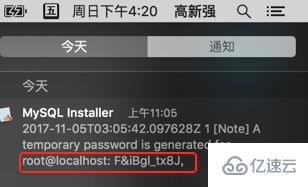
гҖҖгҖҖй»ҳи®Өзҡ„еҜҶз Ғе°ұжҳҜlocalhost:еҗҺйқўзҡ„жүҖжңүеҶ…е®№,жҠҠе®ғиҫ“е…ҘеҗҺ,еӣһиҪҰ.
гҖҖгҖҖ(MacеңЁе‘Ҫд»ӨиЎҢеҪ“дёӯиҫ“е…ҘеҜҶз ҒжҳҜзңӢдёҚеҲ°зҡ„,жүҖд»Ҙиҫ“е…ҘеҜҶз Ғзҡ„ж—¶еҖҷ,жіЁж„ҸдёҚиҰҒиҫ“е…Ҙй”ҷиҜҜ)
гҖҖгҖҖ
е…ӯ.иҝӣе…Ҙж•°жҚ®еә“
гҖҖгҖҖзңӢеҲ°еҰӮдёҠдҝЎжҒҜ,дҝ®ж”№жҲҗеҠҹ
гҖҖгҖҖжҺҘдёӢжқҘиҝӣе…Ҙж•°жҚ®еә“еҪ“дёӯ
гҖҖгҖҖзЎ®дҝқжү§иЎҢдәҶ:aliasmysql=/usr/local/mysql/bin/mysql
гҖҖгҖҖеҰӮжһңжІЎжңүжү§иЎҢ, иҰҒиҮӘиЎҢеҲҮжҚўеҲ°дёҠйқўзҡ„зӣ®еҪ•еҪ“дёӯ,жүҚиғҪжү§иЎҢmysqlе‘Ҫд»Ө
гҖҖгҖҖеҗҰеҲҷжҸҗзӨәжүҫеҲ°дёҚmysql
гҖҖгҖҖжҺҘдёӢжқҘжү§иЎҢд»ҘдёӢжҢҮд»Ө:mysql -u root -p
гҖҖгҖҖжіЁж„Ҹ-pеҗҺйқўд»Җд№ҲйғҪдёҚеҶҷ,然еҗҺеӣһиҪҰ
гҖҖгҖҖдјҡи®©дҪ иҫ“е…ҘеҜҶз Ғ, жӯӨж—¶зҡ„еҜҶз Ғе°ұжҳҜдҪ еңЁдёҠйқўдҝ®ж”№зҡ„еҜҶз Ғ
гҖҖгҖҖжҲ‘еңЁиҝҷйҮҢиҫ“е…Ҙзҡ„жҳҜ:root123
гҖҖгҖҖзңӢеҲ°еҰӮдёӢдҝЎжҒҜ,е…ЁйғЁиҜҙжҳҺе·Із»Ҹиҝӣе…Ҙж•°жҚ®еә“еҪ“дёӯ
гҖҖгҖҖ
зңӢе®ҢMacзі»з»ҹдёӢиҪҪMySQL5.7еҸҠе®үиЈ…иҜҰз»ҶжөҒзЁӢиҝҷзҜҮж–Үз« еҗҺпјҢеҫҲеӨҡиҜ»иҖ…жңӢеҸӢиӮҜе®ҡдјҡжғіиҰҒдәҶи§ЈжӣҙеӨҡзҡ„зӣёе…іеҶ…е®№пјҢеҰӮйңҖиҺ·еҸ–жӣҙеӨҡзҡ„иЎҢдёҡдҝЎжҒҜпјҢеҸҜд»Ҙе…іжіЁжҲ‘们зҡ„иЎҢдёҡиө„и®Ҝж Ҹзӣ®гҖӮ
е…ҚиҙЈеЈ°жҳҺпјҡжң¬з«ҷеҸ‘еёғзҡ„еҶ…е®№пјҲеӣҫзүҮгҖҒи§Ҷйў‘е’Ңж–Үеӯ—пјүд»ҘеҺҹеҲӣгҖҒиҪ¬иҪҪе’ҢеҲҶдә«дёәдё»пјҢж–Үз« и§ӮзӮ№дёҚд»ЈиЎЁжң¬зҪ‘з«ҷз«ӢеңәпјҢеҰӮжһңж¶үеҸҠдҫөжқғиҜ·иҒ”зі»з«ҷй•ҝйӮ®з®ұпјҡis@yisu.comиҝӣиЎҢдёҫжҠҘпјҢ并жҸҗдҫӣзӣёе…іиҜҒжҚ®пјҢдёҖз»ҸжҹҘе®һпјҢе°Ҷз«ӢеҲ»еҲ йҷӨж¶үе«ҢдҫөжқғеҶ…е®№гҖӮ
жӮЁеҘҪпјҢзҷ»еҪ•еҗҺжүҚиғҪдёӢи®ўеҚ•е“ҰпјҒ